Linux相关知识
一.Linux的应用领域
1.1个人桌面应用领域
此领域是传统 linux 应用最薄弱的环节,传统 linux 由于界面简单、操作复杂、应用软件少的缺点, 一直被 windows 所压制,但近些年来随着 ubuntu、fedora [fɪˈdɔ:rə] 等优秀桌面环境的兴起,同时各大硬件厂商对其支持的加大,linux 在个人桌面领域的占有率在逐渐的提高
1.2服务器应用领域
linux 在服务器领域的应用是最强的。
linux 免费、稳定、高效等特点在这里得到了很好的体现,近些年来 linux 服务器市场得到了飞速的提升,尤其在一些高端领域尤为广泛。
1.3嵌入式应用领域
近些年来 linux 在嵌入式领域的应用得到了飞速的提高
linux 运行稳定、对网络的良好支持性、低成本,且可以根据需要进行软件裁剪,内核最小可以达到几百 KB 等特点,使其近些年来在嵌入式领域的应用得到非常大的提高
主要应用:机顶盒、数字电视、网络电话、程控交换机、手机、PDA、智能家居、智能硬件等都是其应用领域。以后再物联网中应用会更加广泛
二.Lixus的基础
Linux 是一款操作系统,免费,开源, 安全,高效,稳定, 处理高并发非常强悍,现在很多的企业级的项目都部署到 Linux/unix 服务器运行。
目前主要的操作系统有windows,android,车载系统,linux等
2.1Linux和Unix的关系

2.2Linux和Windows的关系

三.VM和Lixus(CentOS)的安装
3.1安装VM和CentOS
学习 Linux 需要一个环境,我们需要创建一个虚拟机,然后在虚拟机上安装一个 Centos 系统来学习。
1)先安装 virtual machine ,vm12
2)再安装 Linux (CentOS 6.8)
3)原理示意图,这里我们画图说明一下 VM 和 CentOS 的关系。
3.2vm 软件和CentOS 的软件安装
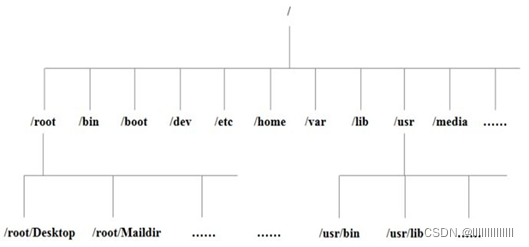

三、Linux目录结构
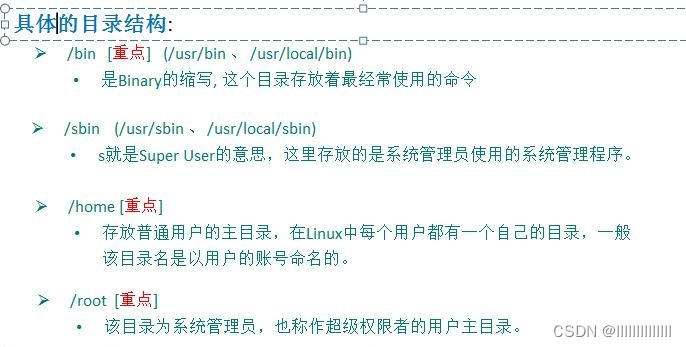

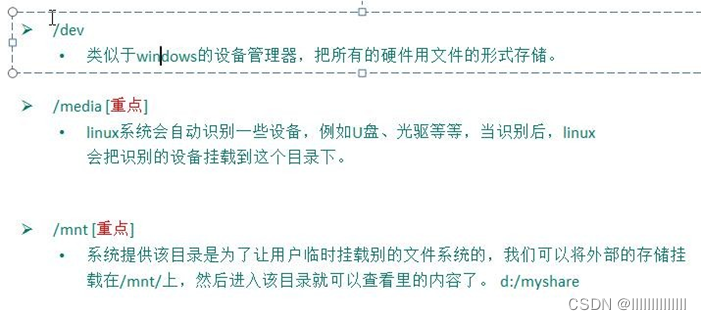
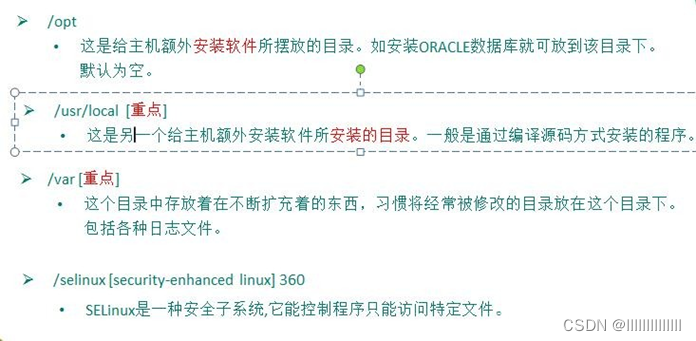
Linux 目录总结一下
- linux 的目录中有且只要一个根目录 /
- linux 的各个目录存放的内容是规划好,不用乱放文件。
- linux 是以文件的形式管理我们的设备,因此 linux 系统,一切皆为文件。
- linux 的各个文件目录下存放什么内容,大家必须有一个认识。
- 学习后,你脑海中应该有一颗 linux 目录树
三、远程登录Linux系统
3.1说明: 公司开发时候, 具体的情况是这样的
- linux 服务器是开发小组共享的.
- 正式上线的项目是运行在公网的.
- 因此程序员需要远程登录到 centos 进行项目管理或者开发.
- 画出简单的网络拓扑示意图(帮助理解)
- 远程登录客户端有 Xshell5, Xftp5 , 我们学习使用 Xshell5 和 Xftp , 其它的远程工具大同小异.
3.2 远程登录Linux-Xshell5
说明: Xshell 是目前最好的远程登录到 Linux 操作的软件,流畅的速度并且完美解决了中文乱码
的问题, 是目前程序员首选的软件。
Xshell [1] 是一个强大的安全终端模拟软件,它支持 SSH1, SSH2, 以及 Microsoft Windows 平台的 TELNET 协议。
Xshell 可以在 Windows 界面下用来访问远端不同系统下的服务器,从而比较好的达到远程控制终端的目的。
特别说明:如果希望安装好 XShell 5 就可以远程访问 Linux 系统的话,需要有一个前提,就是
Linux 启用了 SSHD 服务,该服务会监听 22 号端口。
3.3配置
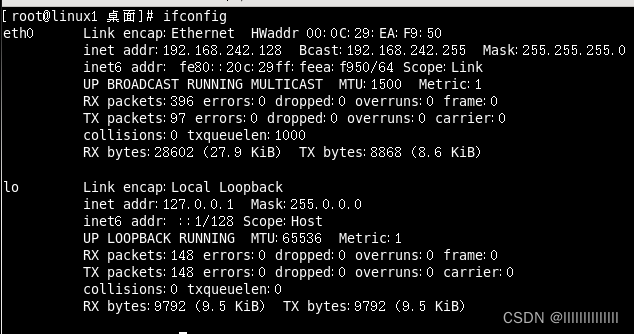
使用:“ifconfig”命令查找Linux的IP地址
3.4 远程上传下载文件 Xftp5
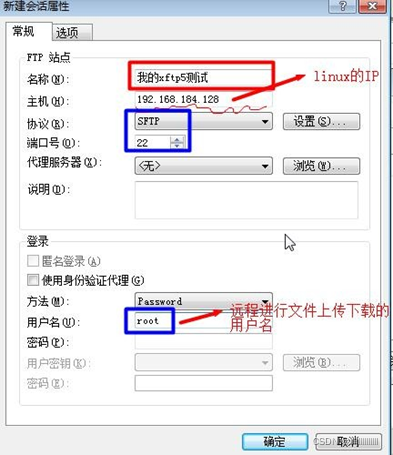
连接到 Linux 的界面如下,就说明已经成功的远程连接到 Linux
3.5 如何解决XFTP5 中文乱码的问题
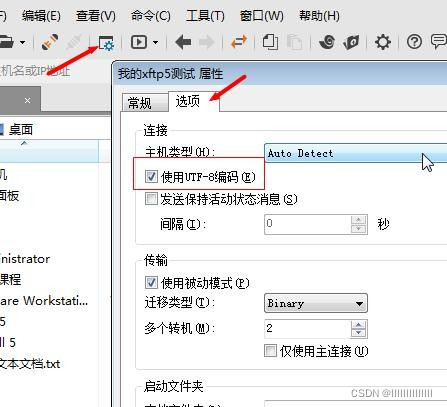
四、vi和vim编辑器
所有的 Linux 系统都会内建 vi 文本编辑器。
Vim 具有程序编辑的能力,可以看做是 Vi 的增强版本,可以主动的以字体颜色辨别语法的正确性,方便程序设计。代码补完、编译及错误跳转等方便编程的功能特别丰富,在程序员中被广泛使用。
4.1 vi 和vim 的三种常见模式
4.1.1 正常模式
在正常模式下,我们可以使用快捷键。
以 vim 打开一个档案就直接进入一般模式了(这是默认的模式)。在这个模式中, 你可以使用『上下左右』按键来移动光标,你可以使用『删除字符』或『删除整行』来处理档案内容, 也可以使用
『复制、贴上』来处理你的文件数据。
4.1.2 插入模式/编辑模式
在模式下,程序员可以输入内容。
按下 i, I, o, O, a, A, r, R 等任何一个字母之后才会进入编辑模式, 一般来说按 i 即可
4.1.3 命令行模式
在这个模式当中, 可以提供你相关指令,完成读取、存盘、替换、离开 vim 、显示行号等的动作则是在此模式中达成的!
4.2 快速入门案例
使用 vim 开发一个 Hello.java 程序, 保存.步骤说明和演示
五、开机、重启和用户登录注销
5.1关机和重启
shutdown
shutdown -h now : 表示立即关机
shutdown -h 1 : 表示 1 分钟后关
shutdown -r now: 立即重启
halt
就是直接使用,效果等价于关机
reboot
就是重启系统。
syn :
把内存的数据同步到磁盘
注意:当我们关机或者重启时,都应该先执行以下 sync 指令,把内存的数据写入磁盘,防止数据丢失。
5.2 用户登录和注销
- 登录时尽量少用 root 帐号登录,因为它是系统管理员,最大的权限,避免操作失误。可以利用普通用户登录,登录后再用”su - 用户名’命令来切换成系统管理员身份.
- 在提示符下输入 logout 即可注销用户
- logout 注销指令在图形运行级别无效,在 运行级别 3 下有效.








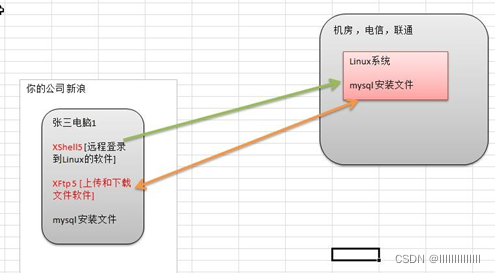
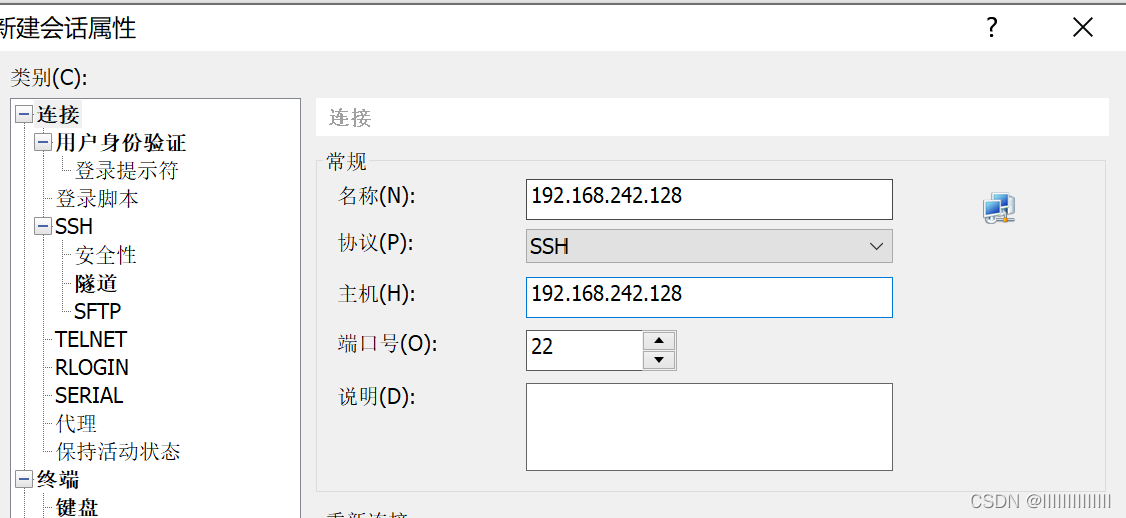
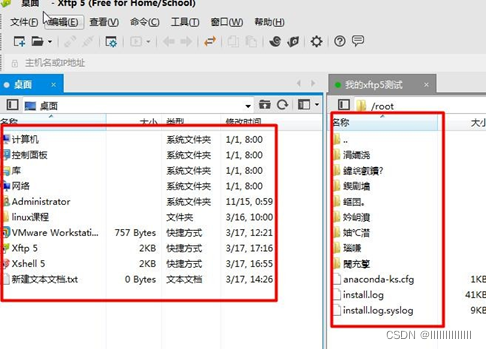

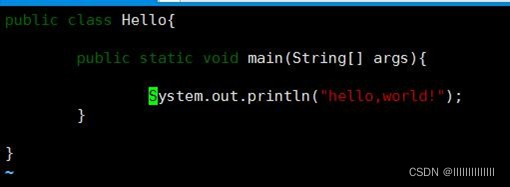
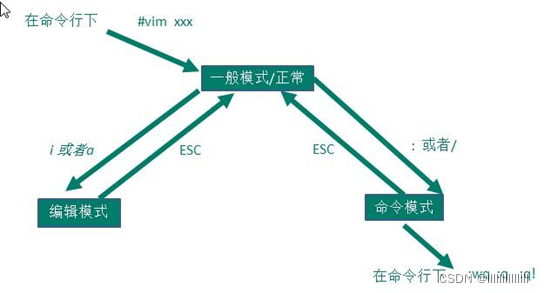
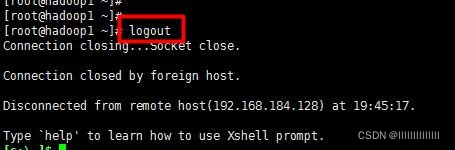














 19万+
19万+











 被折叠的 条评论
为什么被折叠?
被折叠的 条评论
为什么被折叠?








